PS制作火焰燃烧效果的3D艺术字
- 2021-05-05 10:46:58
- 来源/作者:互联网/佚名
- 己被围观次
今天的字体效果超火爆,作者有特别的组合技巧,三两素材,加点调整图层,稍加微调,效果就出来了。不同之前的字体教程,这回是立体的3D字体,炫酷得不想多说,直接来燃烧吧。
把选区复制粘贴到我们的文档,使用下面USM锐化来稍微锐化一下火焰:

把火焰的图层混合模式设为滤色:

把火焰贴到我们的文字上,另外在画布周围添加更多的火焰元素,如图所示:

第5步
我们就快完成了!要微调效果,我在所有图层上添加了一个色彩平衡调整图层:
阴影:

中间调:
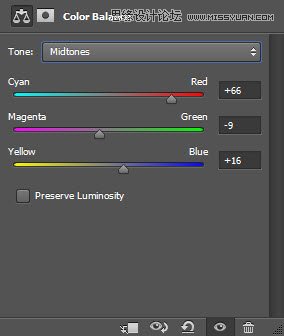
高光:

从火焰素材中复制一些额外的火焰元素,贴在如图所示的位置上:

然后这就是我的最终效果:

*PSjia.COM 倾力出品,转载请注明来自PS家园网(www.psjia.com)
上一篇:PS制作超酷的双十一艺术字教程
下一篇:PS制作银色质感的立体字教程








